ollama调用GPU加速模型运行测试
在个人计算机上成功安装PDFMathTranslate工具,通过ollama调用本地模型qwen2.5:7b,测试翻译1个8page的科技论文,需要耗时40多分钟,工具虽可用,但十分缓慢,使用效果差。通过ollama PS查看工具运行过程发现,CPU使用率100%,未激活本机GPU。。
1.需求
在个人计算机上成功安装PDFMathTranslate工具,通过ollama调用本地模型qwen2.5:7b,测试翻译1个8page的科技论文,需要耗时40多分钟,工具虽可用,但十分缓慢,使用效果差。
通过ollama PS查看工具运行过程发现,CPU使用率100%,未激活本机GPU。
 。
。
解决思路:查看本机显卡是否支持GPU计算,如支持,下载相应驱动,加速本地模型运行效率。
2.根据本机显卡安装CUDA Toolkit
(1)计算机右击–>管理–>设备管理器–>显示适配器,查看发现本机具备的显卡型号是NVIDIA Quadro T1000。

查询网友链接页面发现,GPU算力高于5.0时,可以跑模型;本机显卡为7.5支持CUDA计算。

(2)在命令行输入命令nvidia-smi,得出本机CUDA Version为10.1。

输入nvidia-smi后可能报错,显示
'nvidia-smi' 不是内部或外部命令,也不是可运行的程序或批处理文件。
这是是因为,nvidia-smi.exe所在路径未被加入本机的环境变量中,参见以下网友链接可解决。
输入nvcc -V后可能报错,显示
'nvcc -V 不是内部或外部命令,也不是可运行的程序或批处理文件。
这是因为,常规电脑自行安装显卡驱动时,仅安装CUDA Driver,就可以正常看视频、办公和玩游戏;如需要使用GPU跑模型,需要单独安装CUDA Toolkit。
打开CUDA Toolkit官方下载页面,找到自己显卡的CUDA版本,下载相应的CUDA Toolkit。
CUDA Toolkit Archive | NVIDIA Developer![]() https://developer.nvidia.com/CUDA-TOOLKIT-ARCHIVE
https://developer.nvidia.com/CUDA-TOOLKIT-ARCHIVE


稳妥起见,下载和自己CUDA版本相同的工具箱。
下载完成后,点击安装时,选择自定义安装,取消勾选Visual Studio Integration、Nsight Systems和Nsight Compute三项,其它保持原样不动,点击下一步,完成安装。

完成CUDA Toolkit安装后,再打开cmd,输入nvcc -V进行测试,显示成功。
注意,部分教程介绍,在安装CUDA Toolkit之前,需安装VIsual Studio,且其版本要与CUDA版本兼容。本人个人计算机环境未预装过Visual Studio,直接装CUDA Toolkit,也成功了,仅供参考。
3.ollama激活GPU运行模型
理论上讲,完成CUDA Toolkit后,重新调用模型,即可启用GPU计算,但实际测试发现,ollama调用大模型,仍然使用了仅CPU模式。
那么如何开启GPU运算模式?
其实ollama在安装时,会自行检测该电脑上的显卡驱动,是否已开启CUDA,如已开启,会默认启动CUDA加速。
如安装时未开启,ollama会回退到cpu模式。
这种情况下,在安装完成CUDA后,重新安装一次ollama就可以了。
在启动模型运行时,查看ollama运行状态,发现已启用GPU。

使用PDFMathTranslate工具翻译502页科技报告进行测试,运行时长约16小时完成任务,约967分钟,若按在纯CPU状态下跑一个8页论文需40分钟看,跑500页任务需2500分钟,时间大幅缩减,真不错。
早上程序跑完后手快关掉了命令行页面,只能贴ollama日志记录图对本次测试时间进行记录。


到此,科技论文翻译工具属于可用且好用,本次测试工作取得阶段性成功,快乐。
更多推荐
 已为社区贡献1条内容
已为社区贡献1条内容


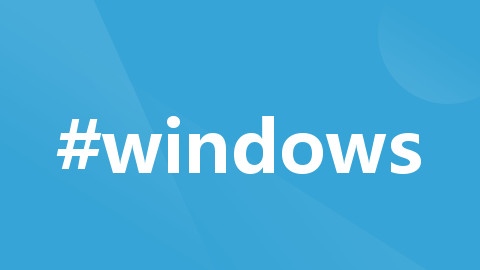







所有评论(0)